32ビットと64ビットのOffice-どちらがありますか? 'の違いは何ですか?
この記事では、Officeのバージョン(Excel、Outlook、インストールしたAccess、PowerPoint、Wordなど)。また、バージョン間の違いと、どちらを選択するのかについても説明します。
32ビットまたは64ビットのOfficeを使用していますか?
以下でその方法を学習します。インストールしているMicrosoftOfficeのバージョンを確認してください。
Office2013以降
Office 2013以降を使用している場合は、次の手順に従ってOfficeビットバージョンを入手してください。
- リボンから[ファイル]タブを選択します
- [アカウント]をクリックします
- [Excelについて(Outlook、PowerPointなど)]をクリックします
- を探しますOfficeのバージョン情報
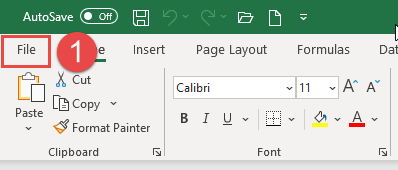
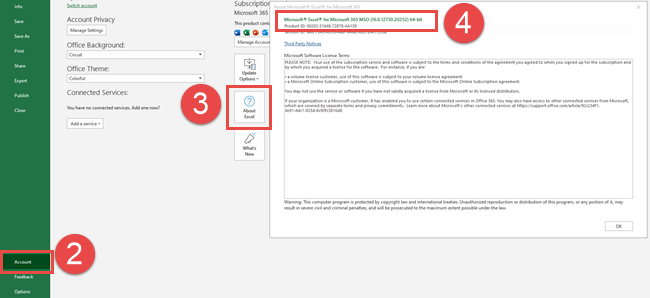
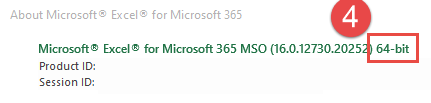
Office 2010
Office2010の方向は少し異なります。
- リボンから[ファイル]タブを選択します
- [ヘルプ]をクリックします
- [MicrosoftExcelについて]でOfficeのバージョン情報を探します

Office 2007
Office 20 07は32ビットのみです。
32ビットと64ビットのOfficeの違い
Office32ビットの代わりにOffice64ビットを使用する主な利点は、その量です。利用可能なメモリの。 32ビットOfficeの場合、アプリケーションは2GBのRAMメモリしか使用できませんが、64ビットOfficeの場合、制限はありません。
これは、大規模なデータセットを使用してExcelで作業する場合、または作業する場合に非常に役立ちます。リッチメディア(ビデオ、アニメーション、写真など)でいっぱいのWordドキュメントまたはPowerPointプレゼンテーションを使用します。
64ビットOfficeよりも32ビットOfficeを使用することに直接的なメリットはありません。唯一の潜在的な利点は互換性の問題です(以下を参照)。
32ビットまたは64ビットのOfficeを使用する必要がありますか?
Office64ビットは64を実行しているマシンにのみインストールできます-ビットWindows(ほとんどすべての新しいWindowsインストールは64ビットを使用します。)
Office 32ビットは、64ビットまたは32ビットWindowsを実行しているマシンにインストールできます。
つまり、 64ビットと32ビットのどちらを選択する必要がありますか?
Office 2019以降、Microsoftはデフォルトのインストールバージョンを32ビットから64ビットに変更しました。したがって、Microsoftは64ビットバージョンの使用を推奨しています。
32ビットバージョンを使用する唯一の理由は(もちろん32ビットWindowsを使用している場合を除いて)、アドイン、コントロール、コード、または32ビットを使用する参照。たとえば、64ビットの代替がない32ビットのCOMアドイン。
特に、一部の古いOutlookアドインは64ビットの代替を提供していません。
どのバージョンのWindowsを使用していますか?
64ビットWindowsを使用している可能性がありますが、次の方法で実行できます。チェックしてください。
Windows 10
- Windows検索バーに「PCについて」と入力します
- リストから「PCについて」を選択します
- デバイスの仕様を検索する> Windowsビットバージョンを表示するシステムタイプ

Windows 8
- 画面の右下隅をポイントし、[検索]をクリックします
- [検索]ボックスに「システム」と入力します
- [システム]を選択しますリストから
- システムタイプを表示してWindowsビットバージョンを表示します
Windows 7 / Vista
- [スタート]をクリックします
- スタート検索ボックスにシステムと入力します
- プログラムリストで[システム情報]をクリックします
- [システムの概要]を選択しますry
- 詳細ペインの[アイテム]の下にある[システムタイプ]を見つけます
- 値がx64で始まる場合は、64ビットWindowsを使用しています。 x86は32ビットWindowsを示します。
li>
32ビットと64の両方をインストールできますか-ビットOffice?
Microsoftは、32ビットバージョンと64ビットバージョンの両方のOfficeを同じコンピューターにインストールすることはできないと主張しています。ただし、可能ですが、少し複雑です(以下のソース1を参照):
- 64ビットバージョンを最初にインストールする
- 32ビットバージョンをインストールする
- 32ビットと64ビットのインストールは異なるバージョンである必要があります(例:Office 32ビット2013、Office 64ビット2019)
- 1つのバージョンのOutlookのみをインストールできます
- バージョンの1つがアクティブ化を拒否した場合は、次のようなコマンドを実行します(以下のソース2を参照):
cd C:\Program Files (x86)\Microsoft Office\Office14cscript ospp.vbs /act